
你常用的电脑绘画软件有哪些呢?相信很多人的答案一定是PS、AI、Dreamweaver之类,如果有人会用Excel绘图,一定让人膜拜。大多数人对Excel的印象,还停留在办公软件中的制表神器,说来你可能不信,它还是重度“玩家”用来绘画的神器。Excel大神还有很多,不过要说Excel绘画界的一哥头衔,恐怕要颁发给一位7旬日本老大爷了---今年77岁高龄的日本老人Tatsuo Horiuchi(堀内立男)


好吧,我们作为一个平凡的普通人,可能没有办法像这位老爷子一样,徒手用excel画出漂亮的画作。但是,我们有编程技术啊,会编程,一切皆有可能!
以下就简单介绍以下如何使用易语言,将一张图片转化为excel的像素画。
先上一张制作中的截图:
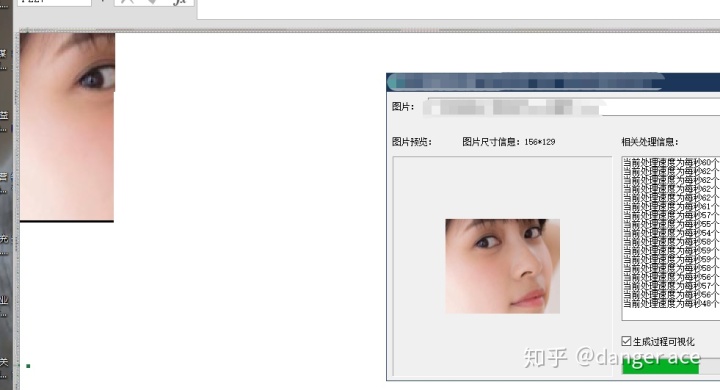
请在开始动手实践前,检查一下自己的易语言,是否已经勾选加载了“位图操作支持库”和“excel2000支持库”。
原理非常简单:
1、首先利用“位图操作支持库”提供的功能,逐点扫描图片,将每一个像素的颜色值记录下来
2、然后利用“excel2000支持库”提供的功能,将上一步记录的颜色值,逐一填写到excel的单元格背景色中
具体步骤:
1、首先载入图片,如果图片不是bmp位图格式,需要先使用命令“转换到BMP()”,将目标图片转化成位图
2、通过“位图.取宽度()”和“位图.取高度()”两个命令,可以得到位图的长宽尺寸(像素)信息
3、以双循环(“先长后高”或者“先高后长”均可)方法,通过“位图.取某点颜色()”命令获得每一个像素的颜色值,存入一个数组。
4、生成/打开一个excel文件,并将单元格调整到尺寸很小的正方形(近似即可,否则生成的图片会略微变形)。
5、依次读取数组中的每一个颜色值,然后按照存储顺序,使用“单元格对象.读对象型属性 (“Interior”, ).写属性 (“Color”, 整数型颜色值) ”的方法,对单元格进行着色
下面给出成品软件的下载链接:
链接:
https:// pan.baidu.com/s/1rGlZYl Pk78Iq8LAAWc0xZQ
提取码: yvsu
今天是中国的传统情人节“七夕”,赶快学会这项酷酷的技能,然后把自己心爱的女孩的头像做成excel像素图发给她吧!
注意:使用excel2000支持库制作像素图速度较慢,比较适合制作400*400以内的小图,如果需要制作更大尺寸的图片,或者需要等待更长时间,或者可以期待作者的付费版本。





















 6940
6940











 被折叠的 条评论
为什么被折叠?
被折叠的 条评论
为什么被折叠?








